咪咕音乐如何下载到u盘 咪咕音乐下载到SD卡方法介绍。你知道咪咕音乐怎样下载歌曲吗?下面小编带来了咪咕音乐下载歌曲的方法。希望阅读过后对你有所启发。
1、打开咪咕音乐
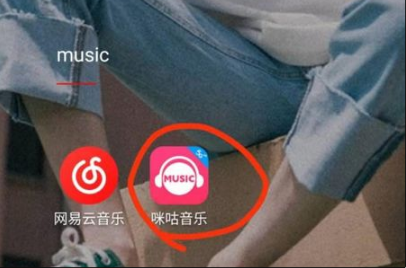
2、点击要下载的歌曲进入界面。
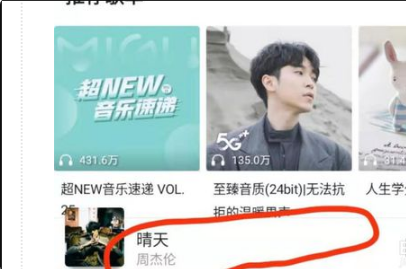
3、点击下载。
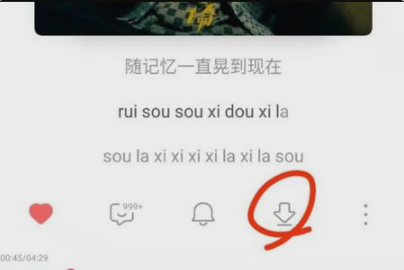
4、选择下载品质。
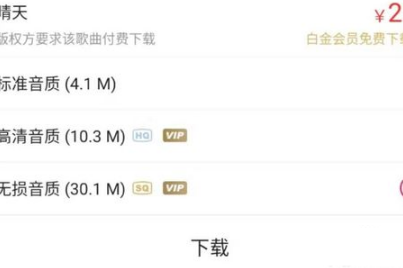
5、点击继续下载。
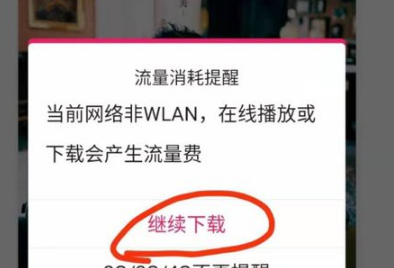
6、下载成功的歌曲可以在本地音乐中查看。
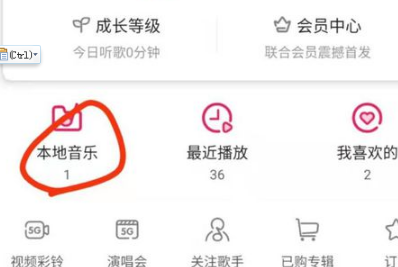
7、找到手机的【文件管理】点击进入。
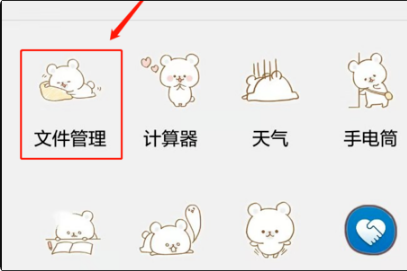
8、点开【音频】分类。

9、长按任意一首歌曲后面出现复选框的时候点击下方【全选】全部选择歌曲,接着点击【移动】。
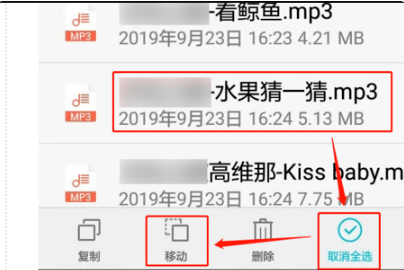
10、接着点击上方【本地】按钮选择存储位置。
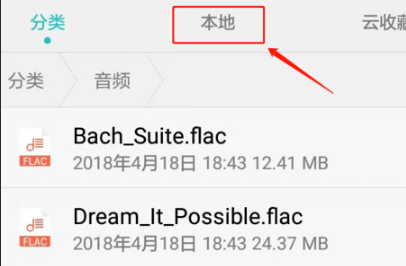
11、选择SD卡打开。

12、另外新建个文件夹吧,点击左下角【新建文件夹】。
439983b9c width="404" height="268" />
13、输入文件夹名称点击【保存】。
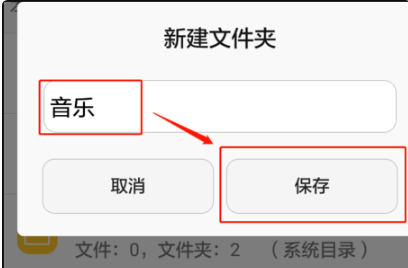
14、点击选择新建的文件夹。
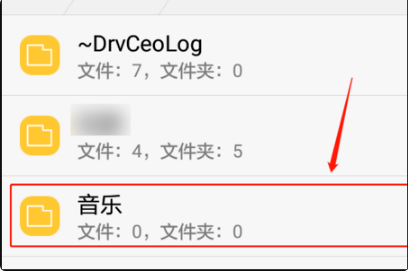
15、这样就可以把歌曲移动到在SD卡新建的文件夹上了,歌曲越多,用时越长,
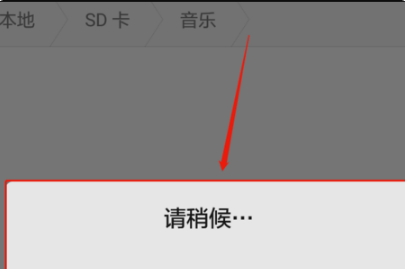
16、转存完成后可以看到所有的歌曲全部都移动到了SD卡的音乐文件夹下了,移动成功。
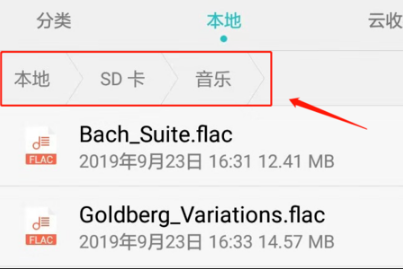












 相关攻略
相关攻略
 近期热点
近期热点
 最新攻略
最新攻略